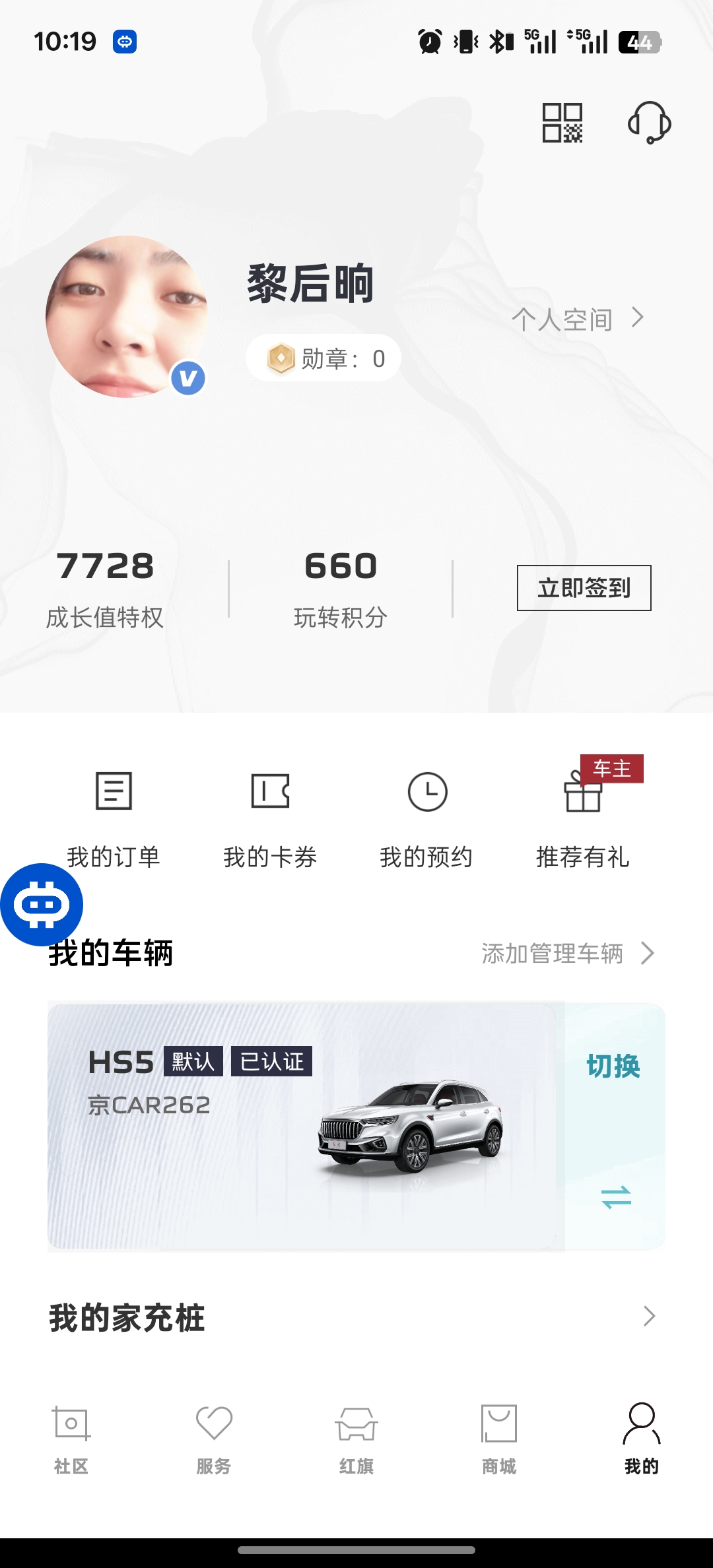回答
你可以参考以下示例代码来编写一个简单的签到脚本。这个脚本会打开指定的应用,点击“我的”,找到并点击“立即签到”,然后返回桌面。
// 文档地址 https://docs.hamibot.com/
// 配置日志路径(自动存储在脚本同级目录)
const LOG_DIR = './logs/'; // 默认位于 /Hamibot/logs
const LOG_FILE =
LOG_DIR + 'operation_log_' + new Date().toISOString().slice(0, 10) + '.txt';
// 确保日志目录存在
if (!files.exists(LOG_DIR)) {
files.ensureDir(LOG_DIR);
}
// 记录日志函数
function log(message, isError) {
try {
const timestamp = new Date().toLocaleString();
const logEntry = `[${timestamp}] ${
isError ? 'ERROR' : 'INFO'
} - ${message}\n`;
// 追加写入文件(自动创建文件)
files.append(LOG_FILE, logEntry);
// 控制台同步显示
console.log(logEntry.trim());
} catch (e) {
console.error('日志写入失败:', e);
}
}
// 示例使用
try {
log('脚本启动');
// 打开应用
app.launch("你的应用包名");
// 等待应用启动
sleep(3000);
// 点击“我的”
click("我的");
// 等待页面加载
sleep(2000);
// 寻找并点击“立即签到”
click("立即签到");
// 等待签到完成
sleep(2000);
// 返回桌面
home();
log('成功完成签到操作');
} catch (e) {
log('签到失败:' + e.message, true);
}
请确保将 "你的应用包名" 替换为你要打开的应用的实际包名。此外,根据你的具体需求,可能需要调整点击的文本或使用其他方法来定位元素。
ℹ️ 本回答由 AI 生成,内容仅供参考